- Wissensdatenbank
- Account & Setup
- Verknüpftes E-Mail-Konto
- HubSpot Browser-Erweiterung für Outlook Installationsfehler: 'eine Anwendung mit der gleichen Identität ist bereits installiert'
Hinweis: Dieser Artikel wird aus Kulanz zur Verfügung gestellt. Er wurde automatisch mit einer Software übersetzt und unter Umständen nicht korrekturgelesen. Die englischsprachige Fassung gilt als offizielle Version und Sie können dort die aktuellsten Informationen finden. Hier können Sie darauf zugreifen.
HubSpot Browser-Erweiterung für Outlook Installationsfehler: 'eine Anwendung mit der gleichen Identität ist bereits installiert'
Zuletzt aktualisiert am: 29 Januar 2024
Mit einem der folgenden Abonnements verfügbar (außer in den angegebenen Fällen):
Beim Versuch, die HubSpot Browser-Erweiterung für Outlookzu installieren, kann die folgende Fehlermeldung angezeigt werden:
Diese Anwendung kann nicht installiert werden, da bereits eine Anwendung mit der gleichen Identität installiert ist.
Um diesen Fehler zu beheben:
- Deinstallieren Sie das Outlook-Desktop-Add-In.
- Kopieren Sie %appdata%\Sidekick und fügen Sie es in das Menü Start in Windows ein und drücken Sie Enter.
- Löschen Sie den gesamten Inhalt dieses Ordners.
- Navigieren Sie zum Registrierungs-Editor, indem Sie regedit in das Menü Start eingeben und Enterdrücken.
- Klicken Sie auf das Symbol > neben HKEY_CURRENT_USER, um den Ordner zu erweitern.
- Erweitern Software > Microsoft > Office > Outlook > Add-Ins.
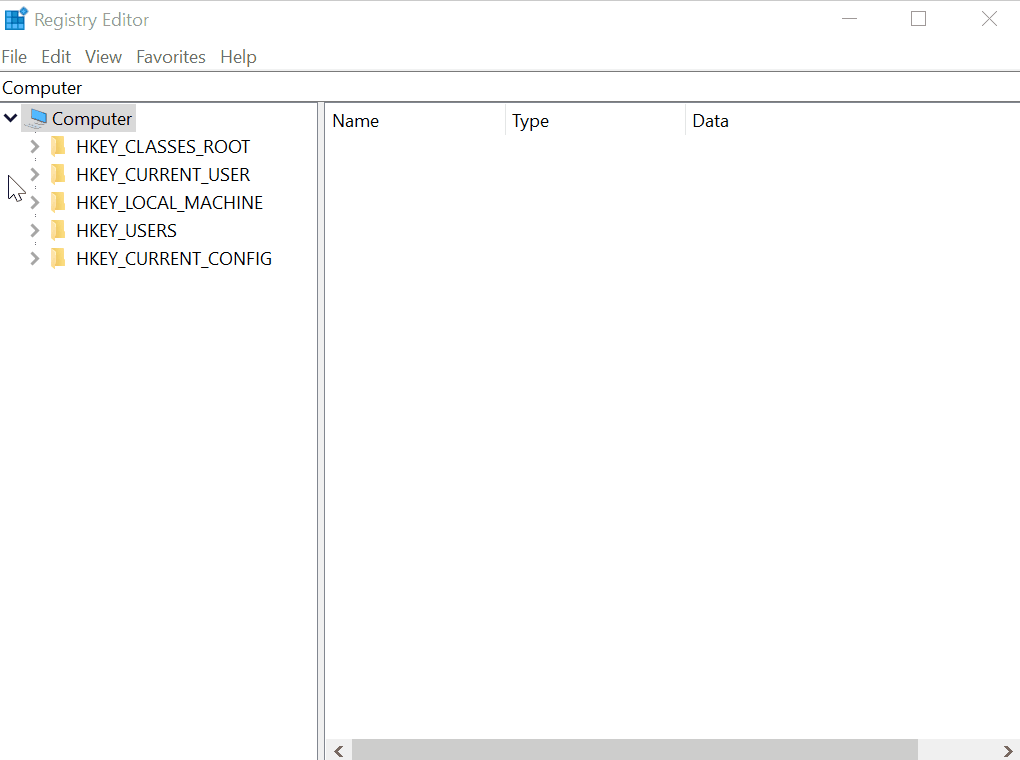
- Klicken Sie mit der rechten Maustaste auf den Ordner Sidekick und wählen Sie Löschen.

- Schließen Sie Add-Ins > Outlook > Office, so dass Sie sich wieder im Ordner Microsoft befinden.
- Erweitern Sie VSTA > Lösungen.
- Unter Solutions finden Sie einen oder mehrere Ordner. Klicken Sie auf eine, um eine Liste der Dateien im rechten Bereich des Fensters anzuzeigen.
- Gehen Sie die einzelnen Ordner unter Lösungen durch und suchen Sie einen, in dem der Wert in der Spalte Daten für die Datei Produktname HubSpot Browser-Erweiterung für Outlook lautet.
- Löschen Sie den gesamten Ordner, der die Datei HubSpot Browser-Erweiterung für Outlook ProductName enthält.
- Versuchen Sie erneut, das HubSpot Browser-Erweiterung Outlook Desktop Add-in zu installieren.
Connected Email
Vielen Dank, dass Sie Ihr Feedback mit uns geteilt haben.
Dieses Formular wird nur verwendet, um Feedback zur Dokumentation zu sammeln. Erfahren Sie, wie Sie Hilfe bei Fragen zu HubSpot erhalten können.